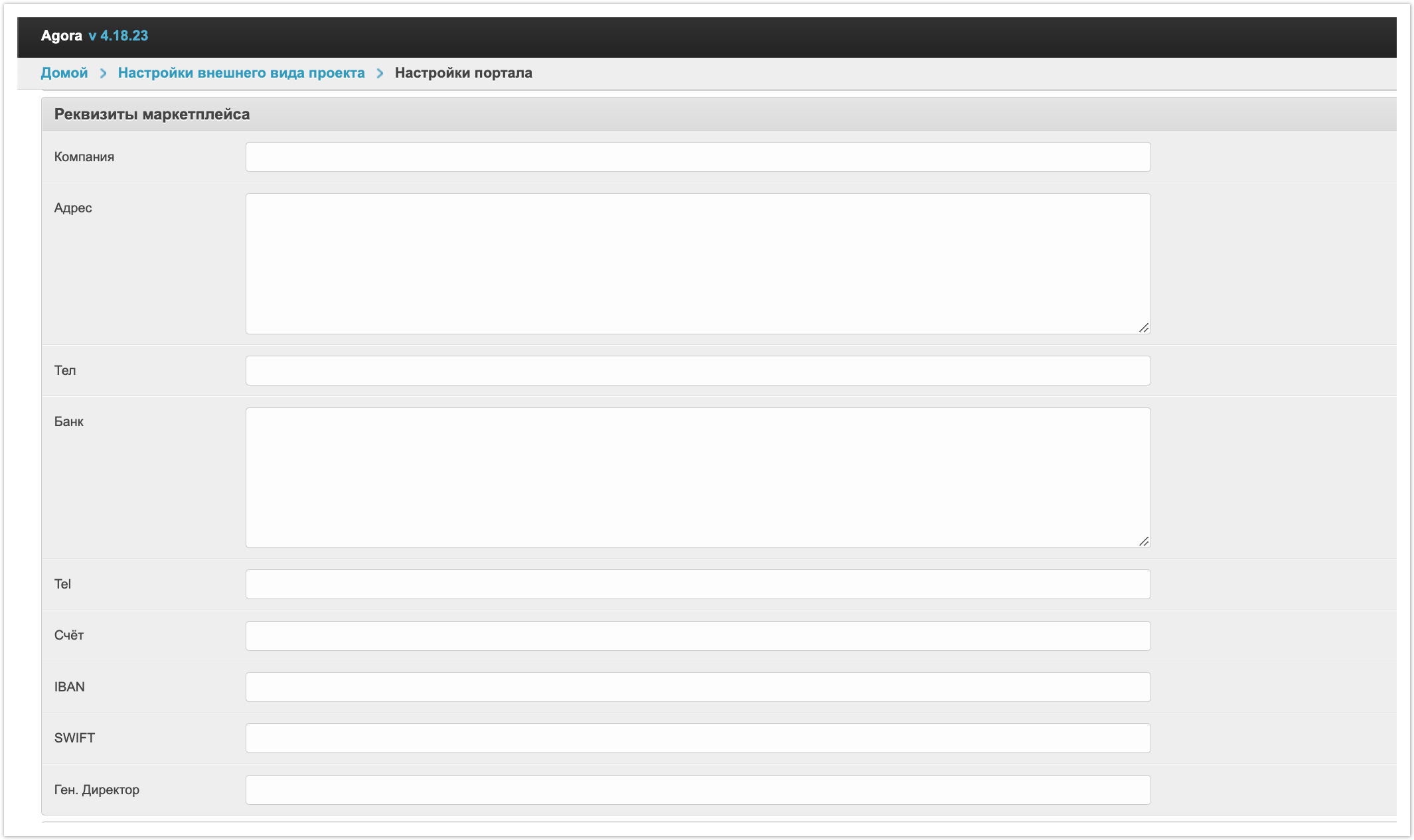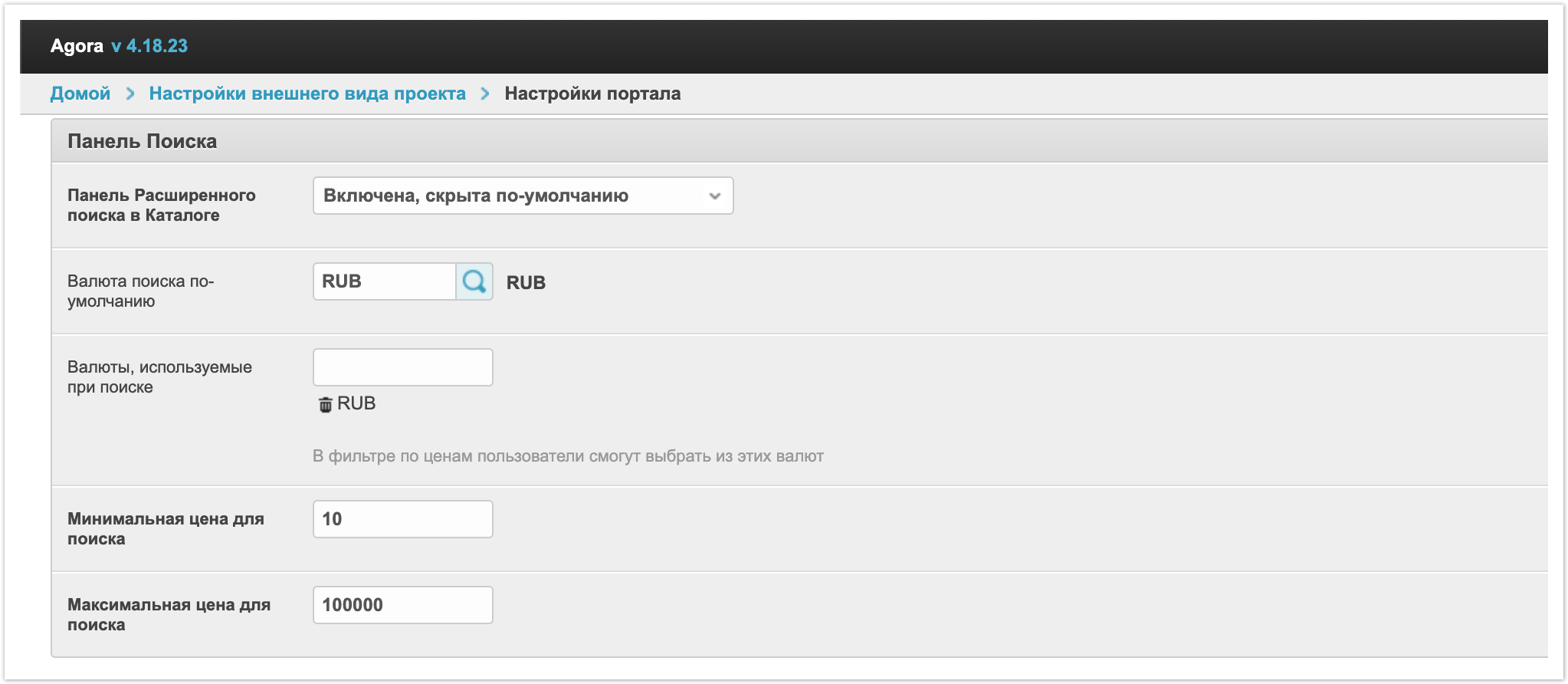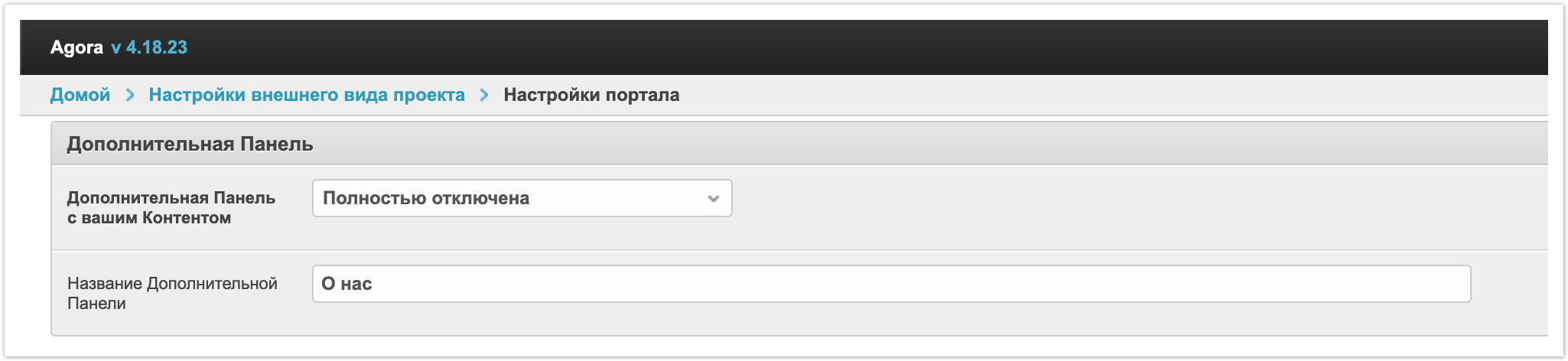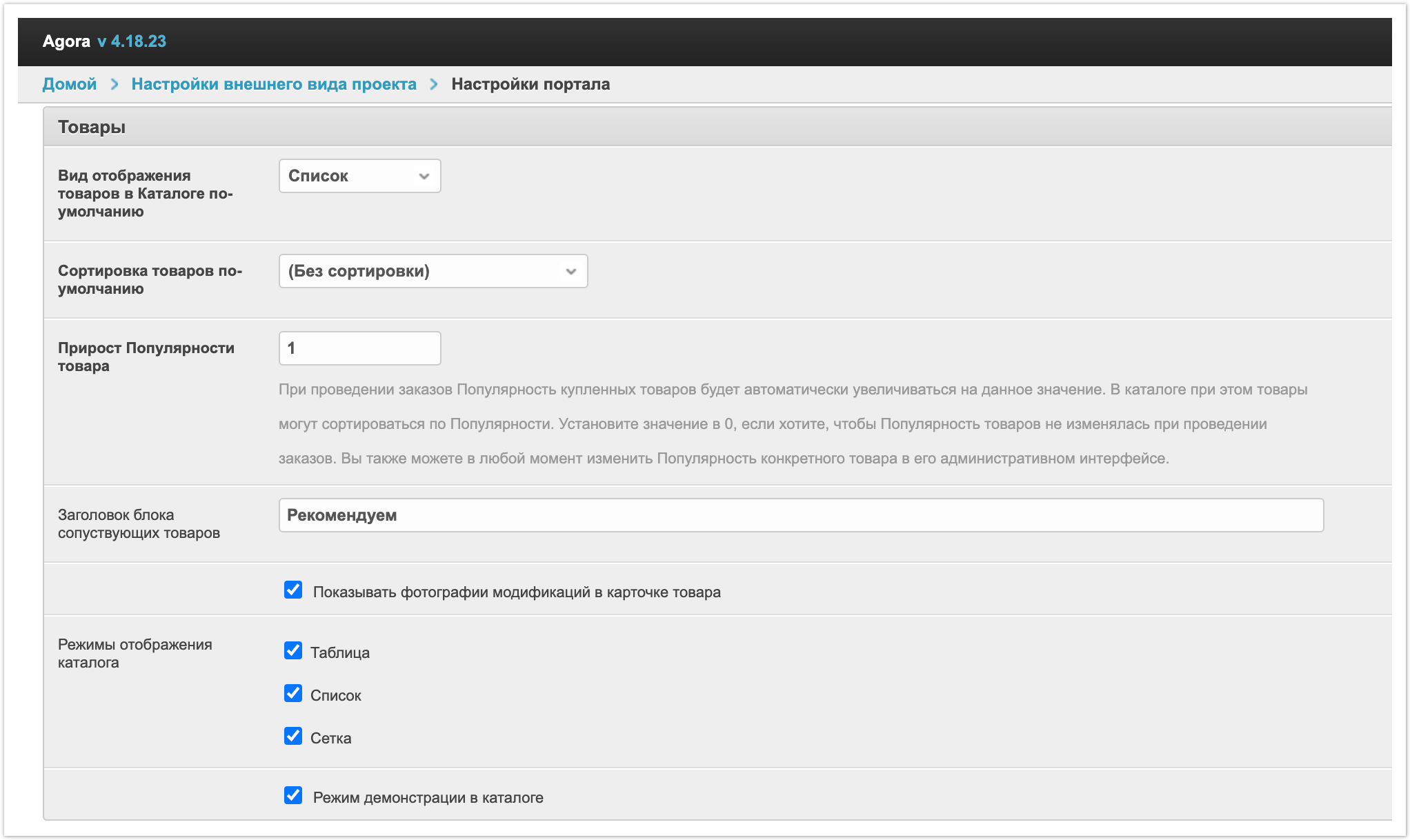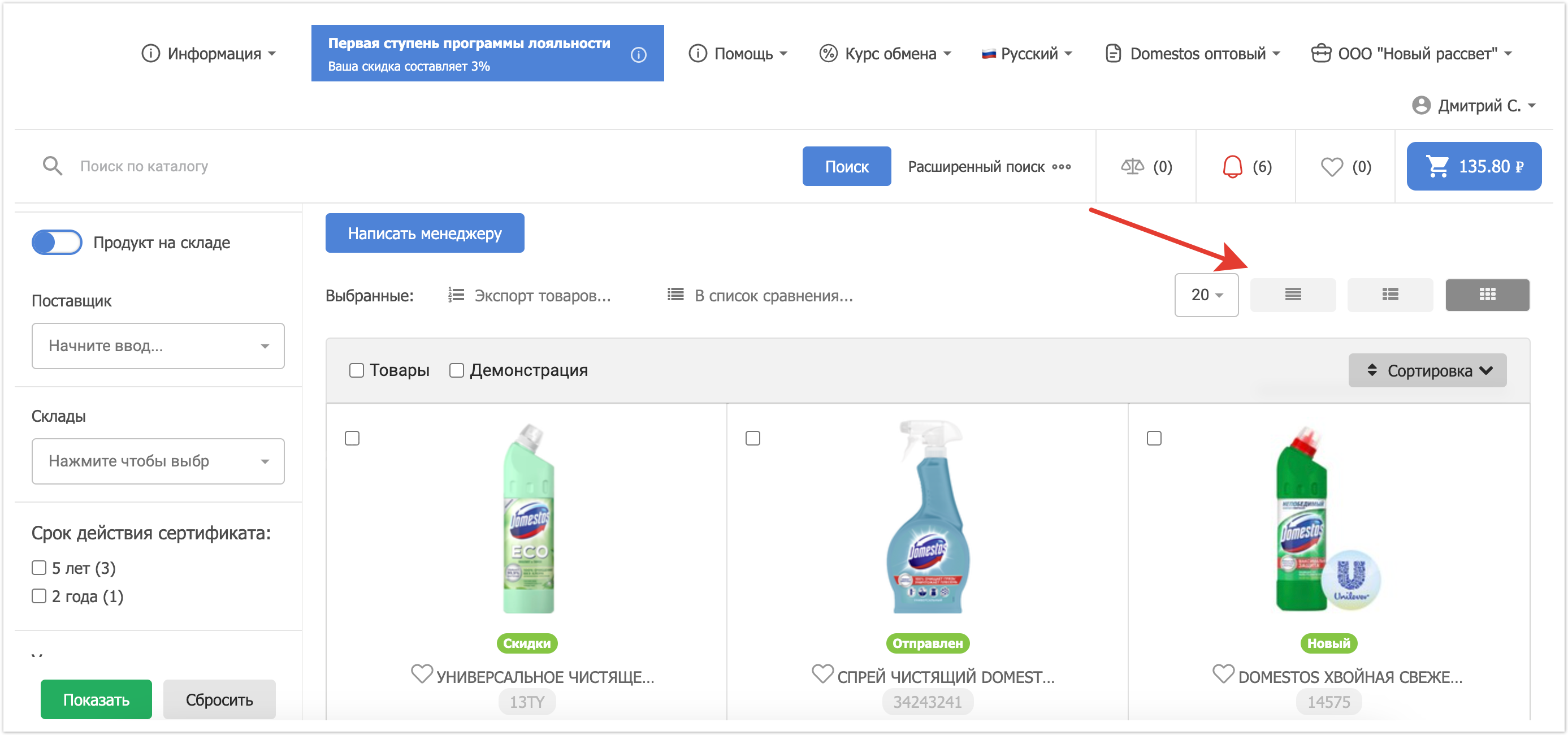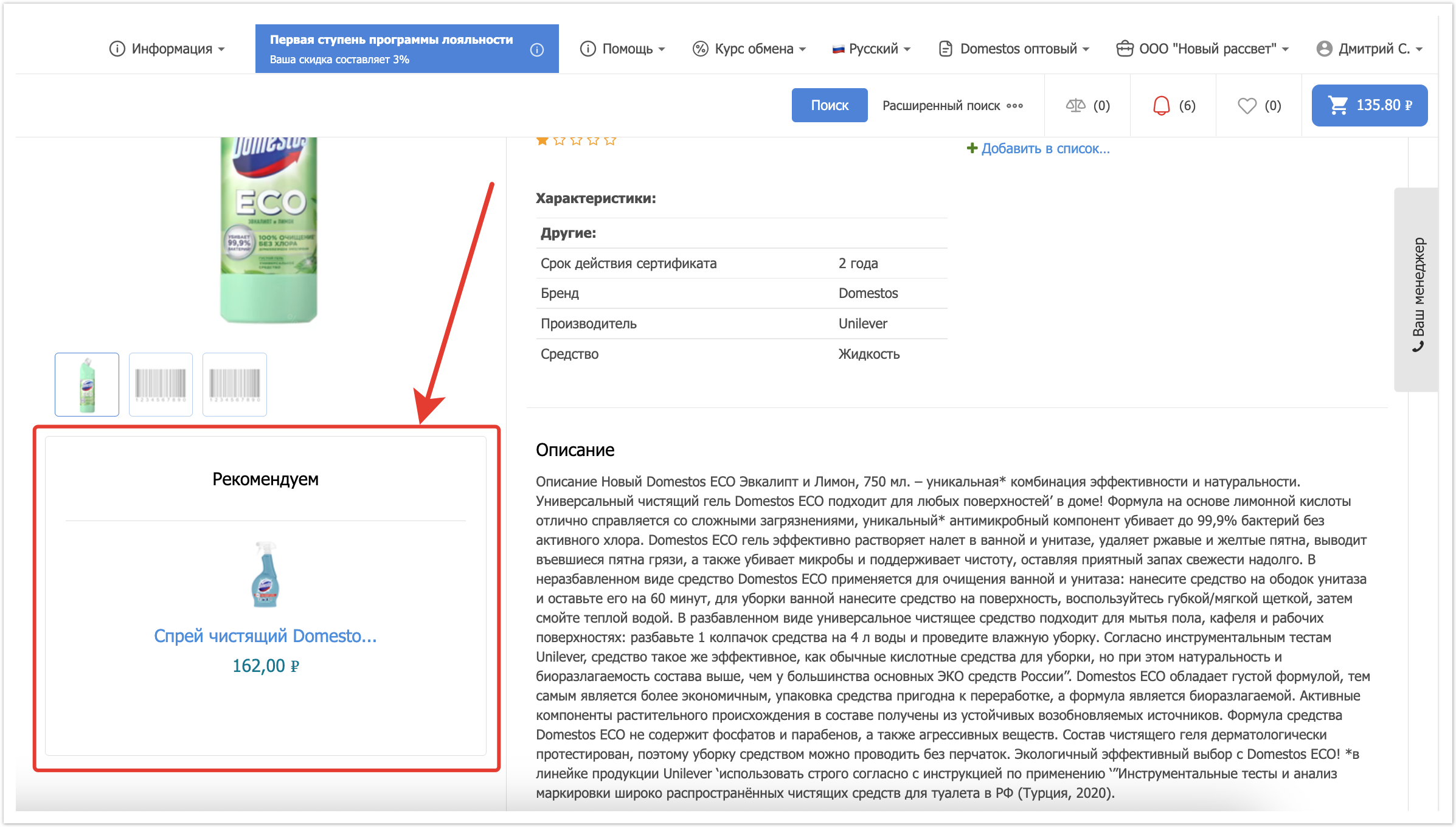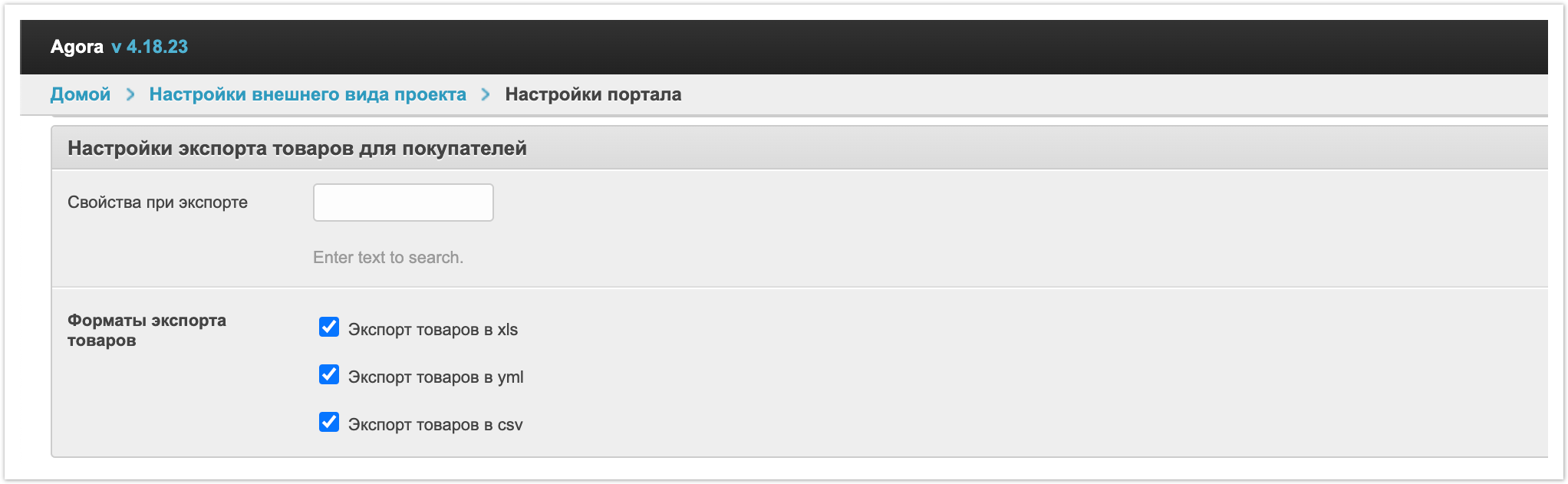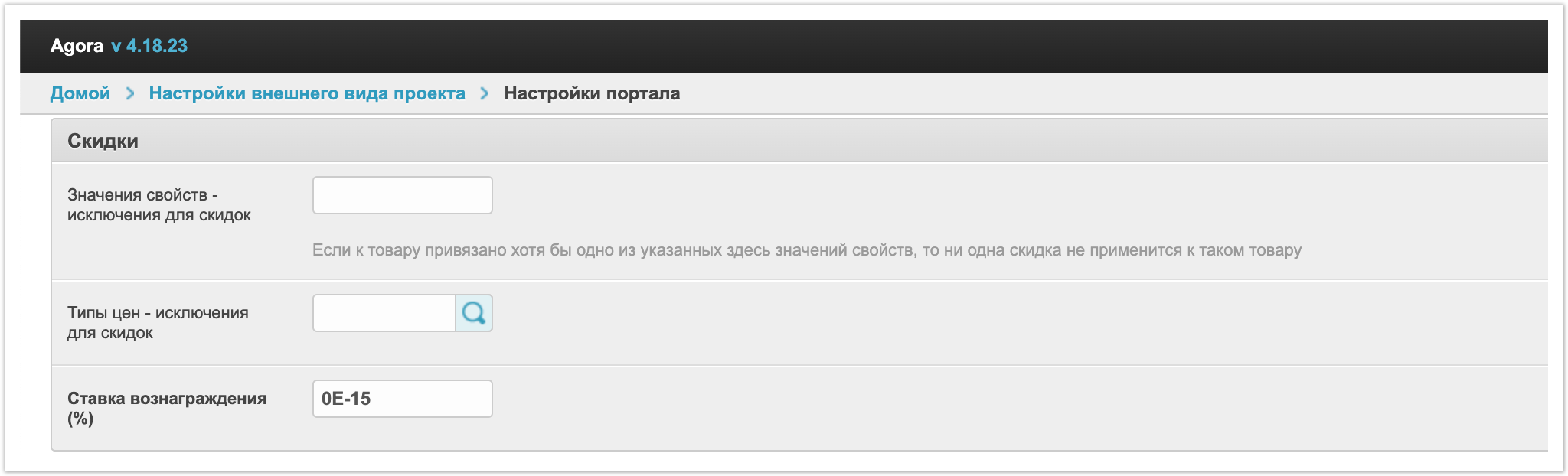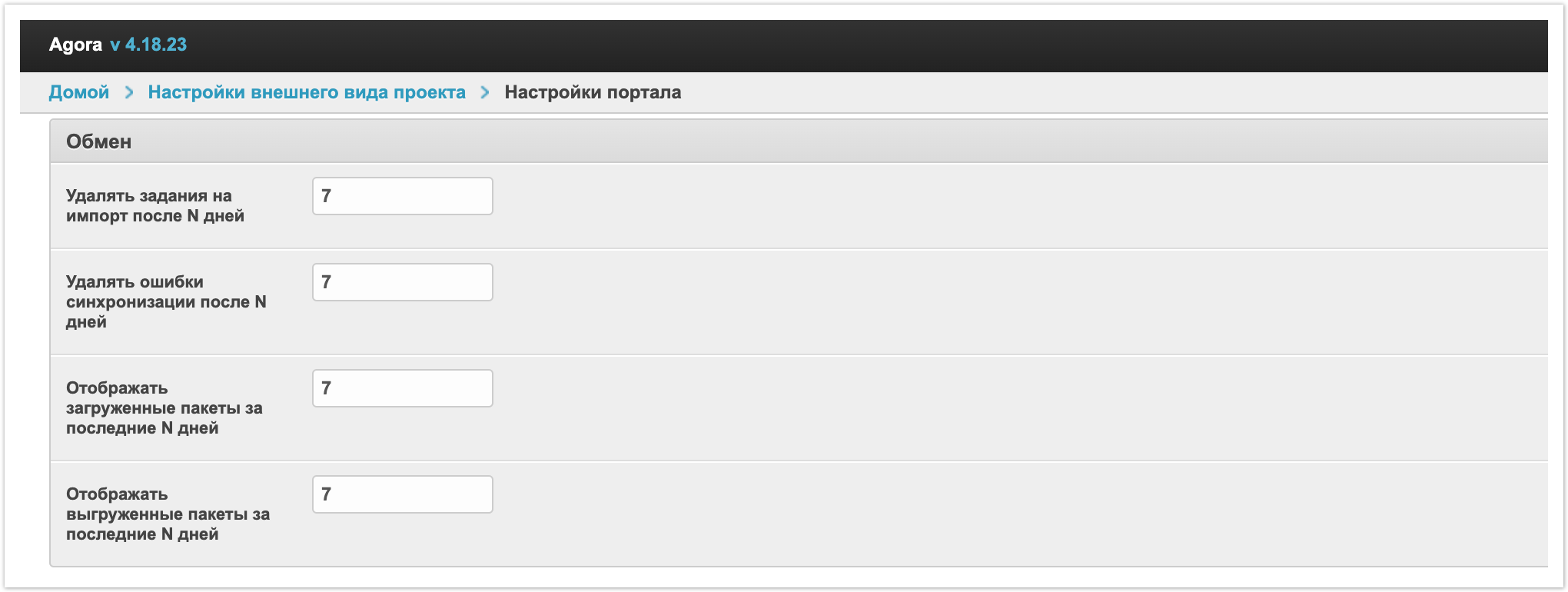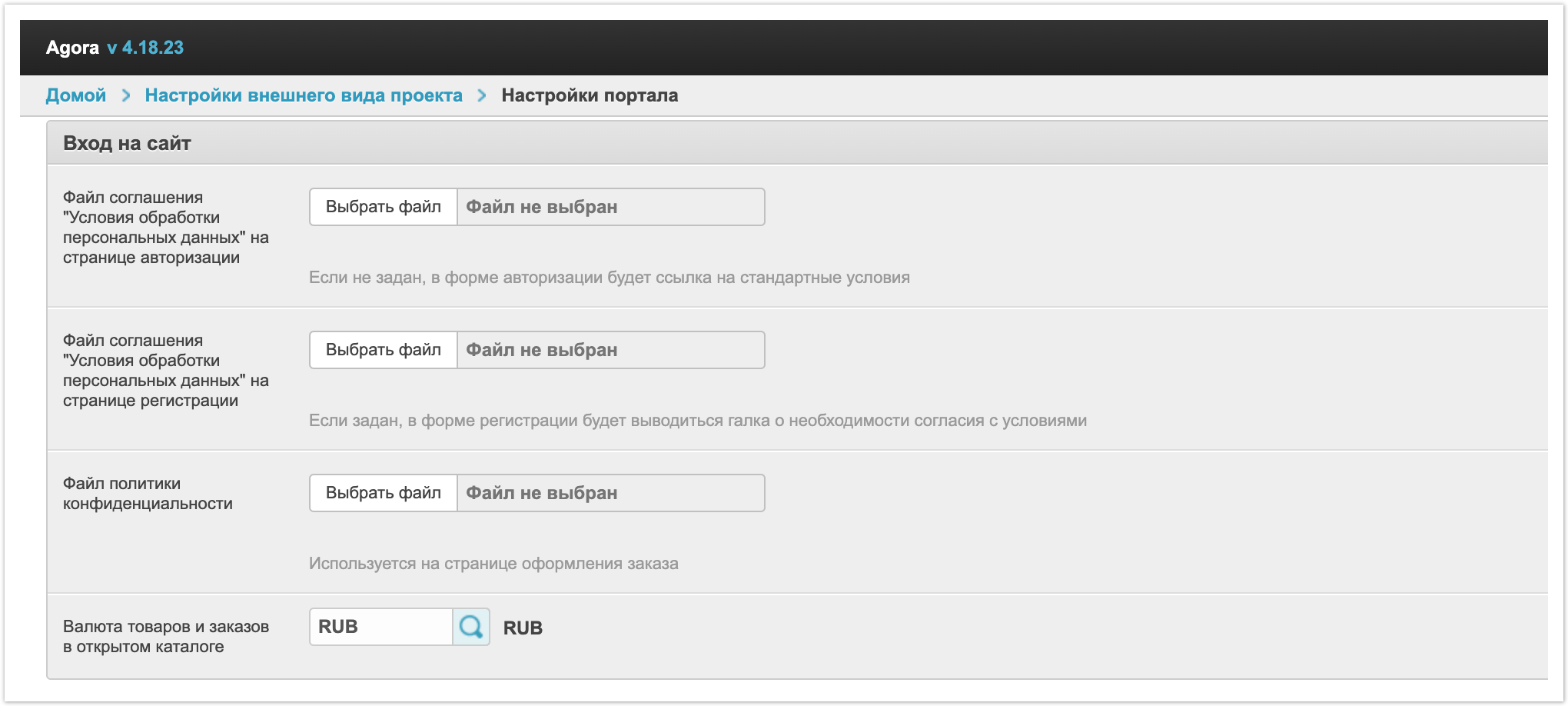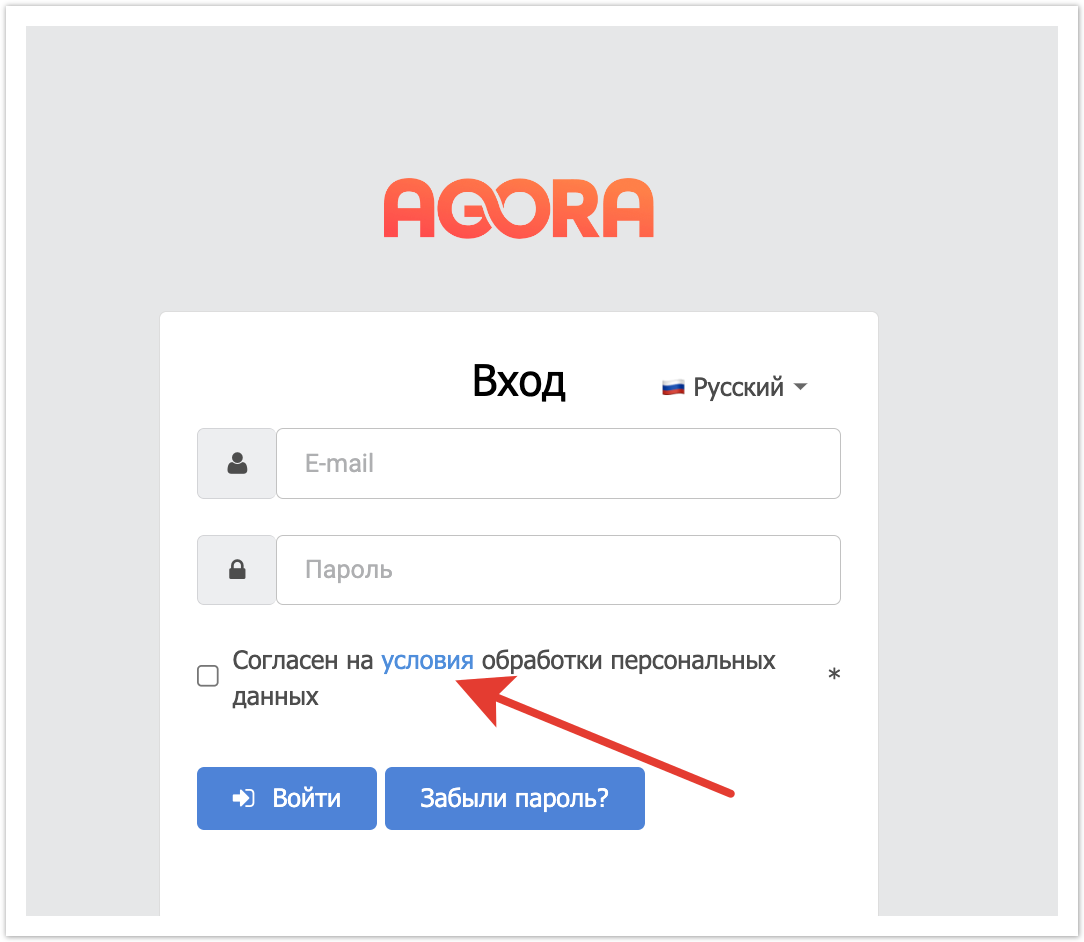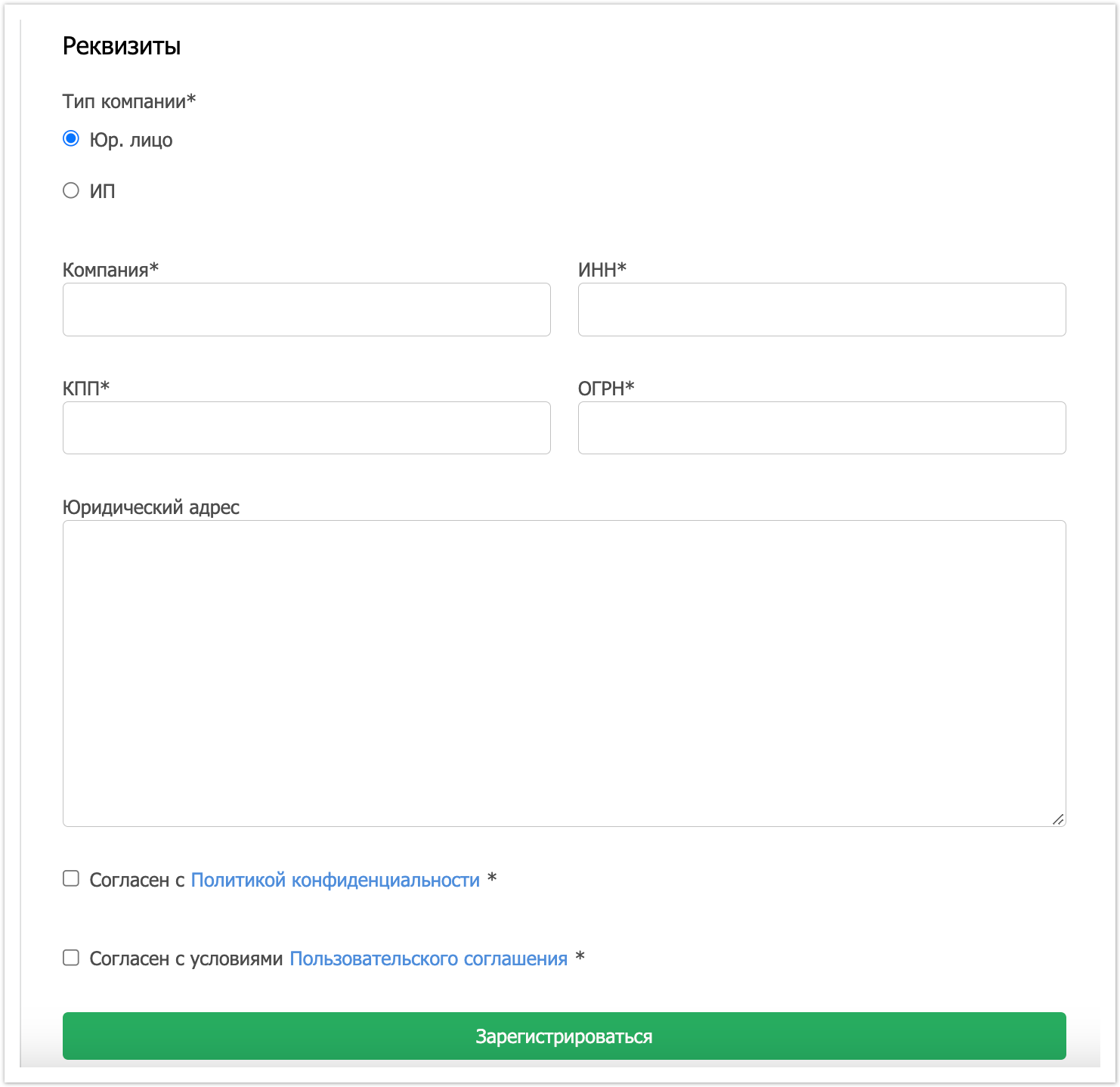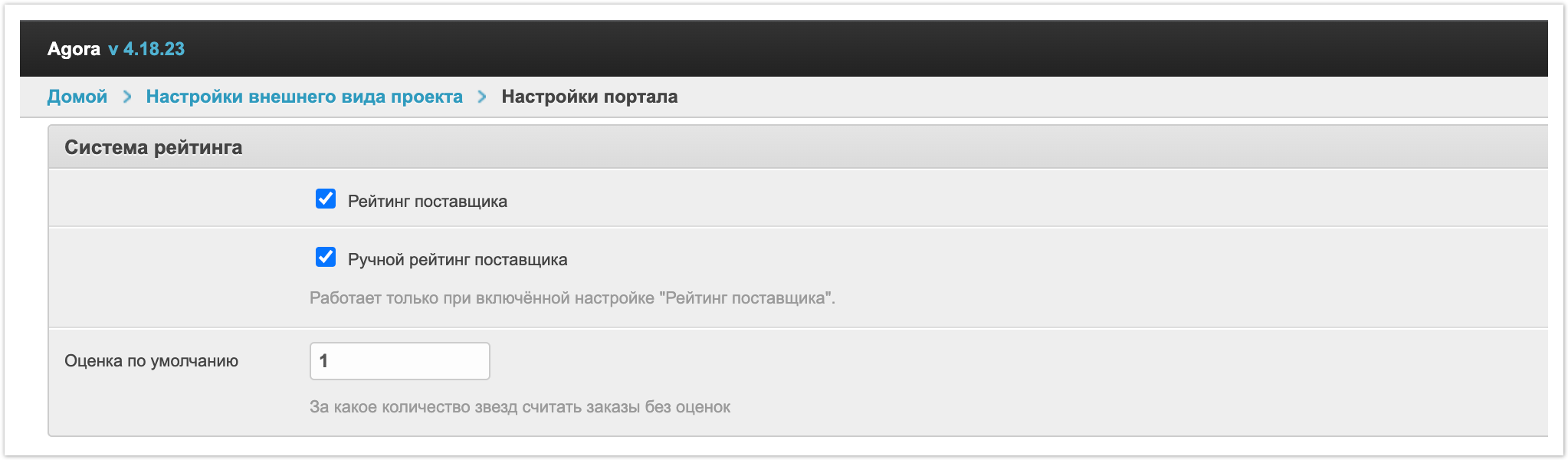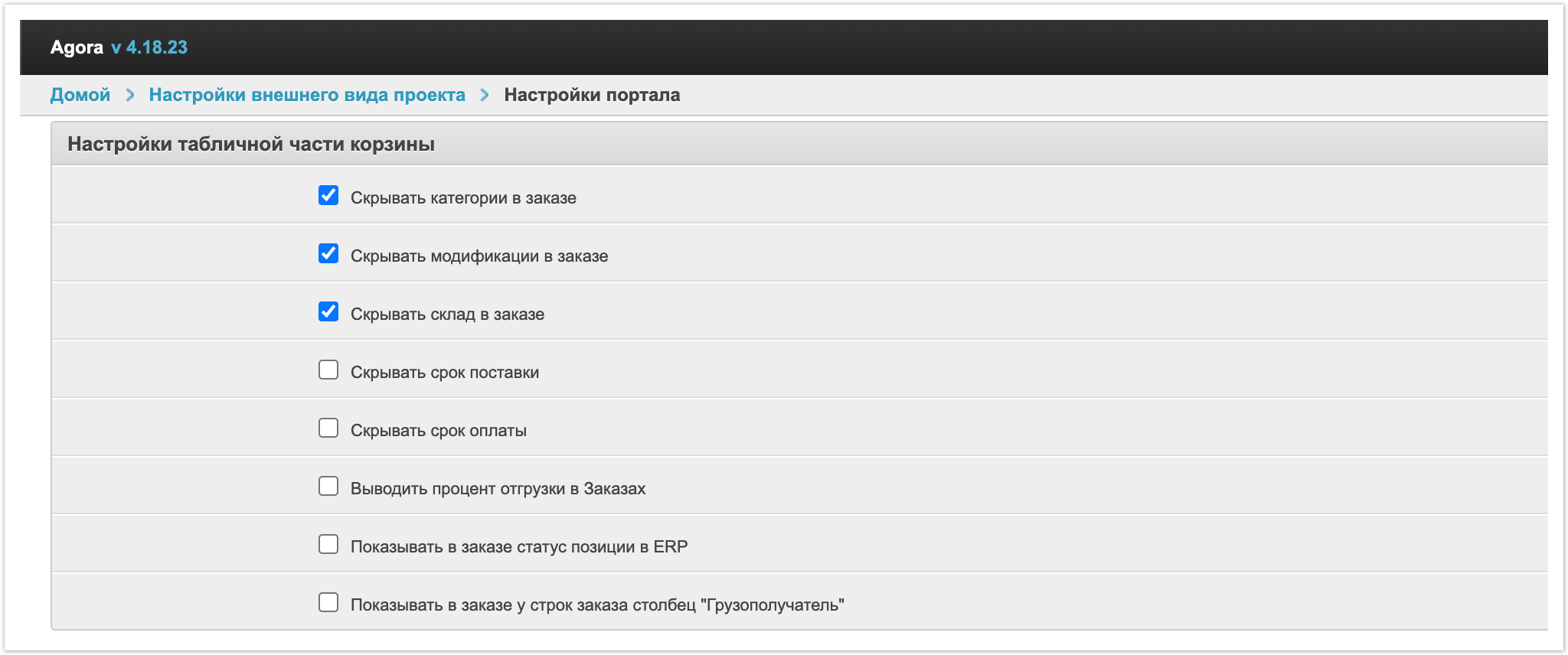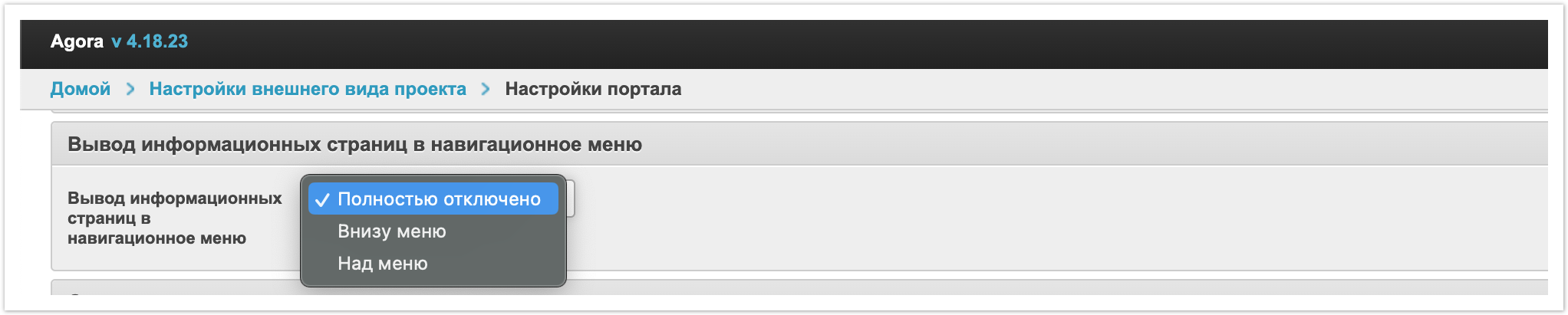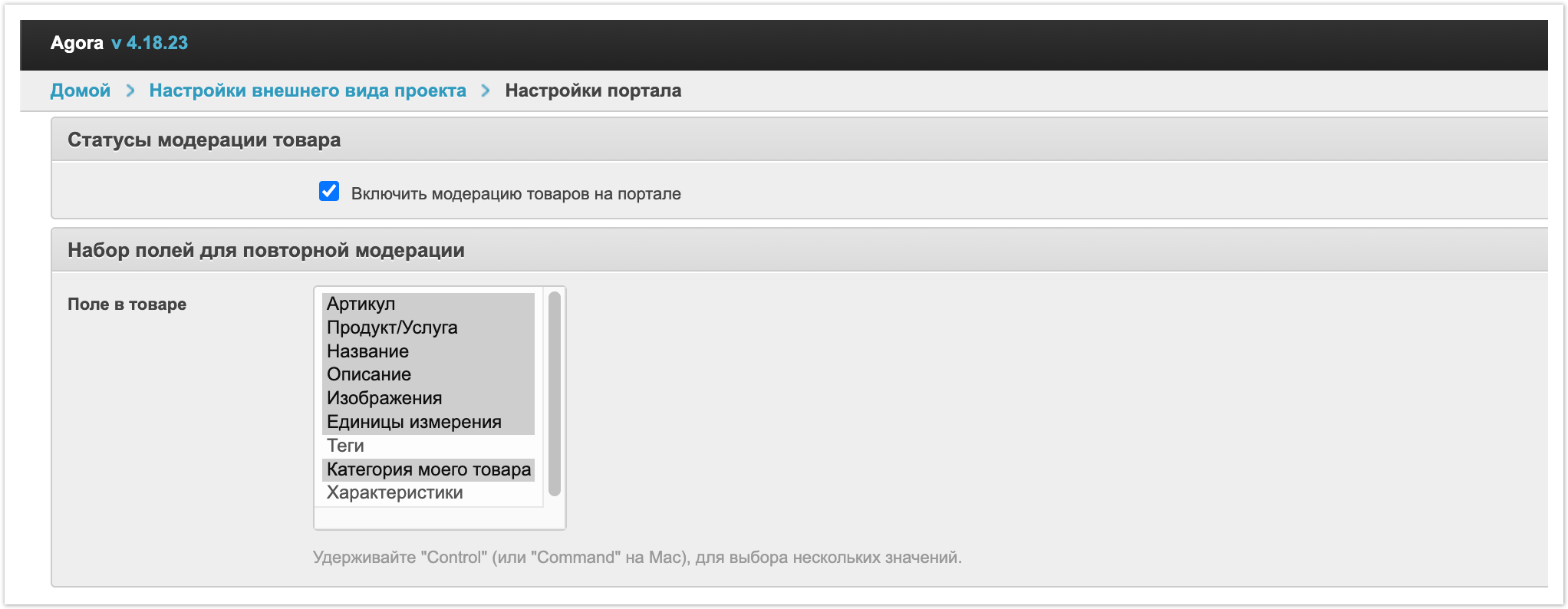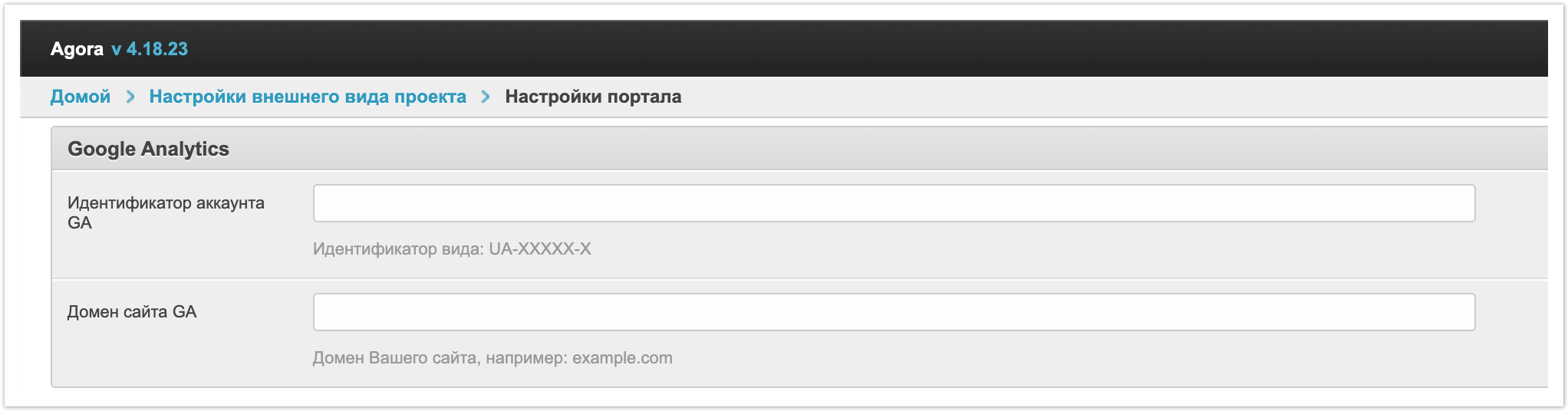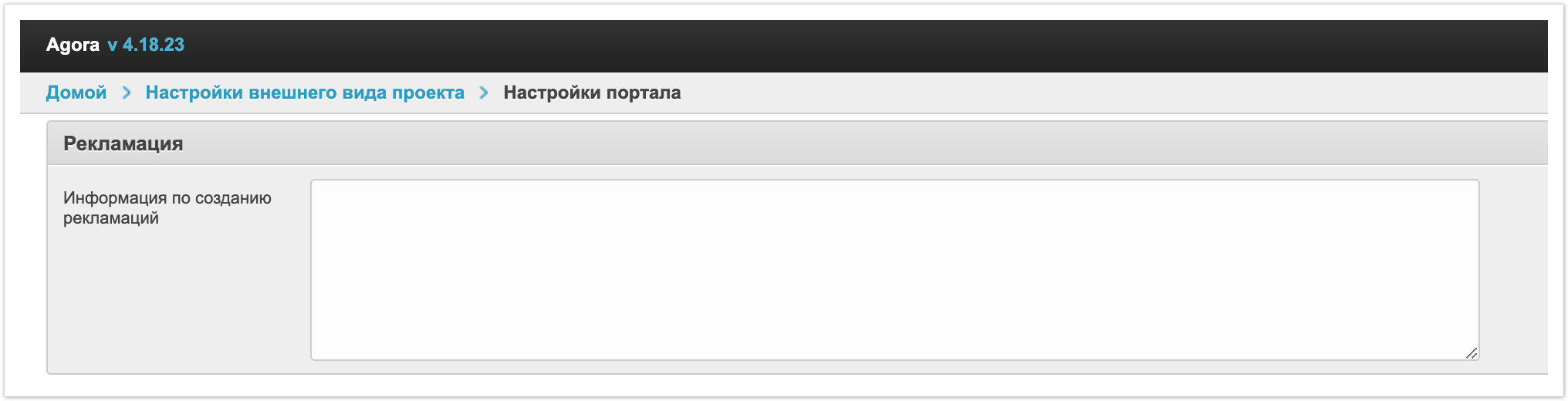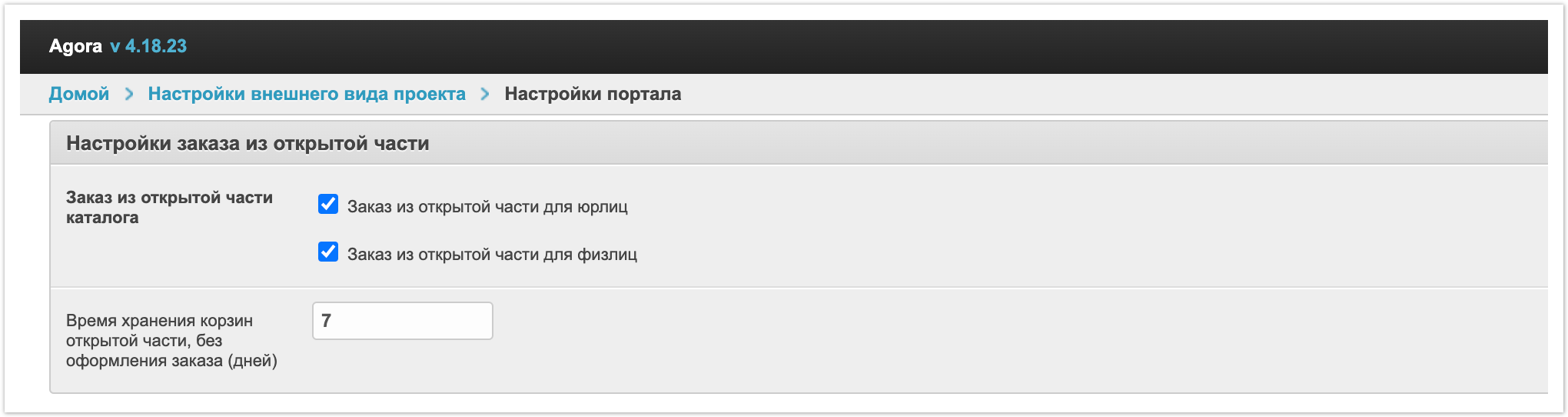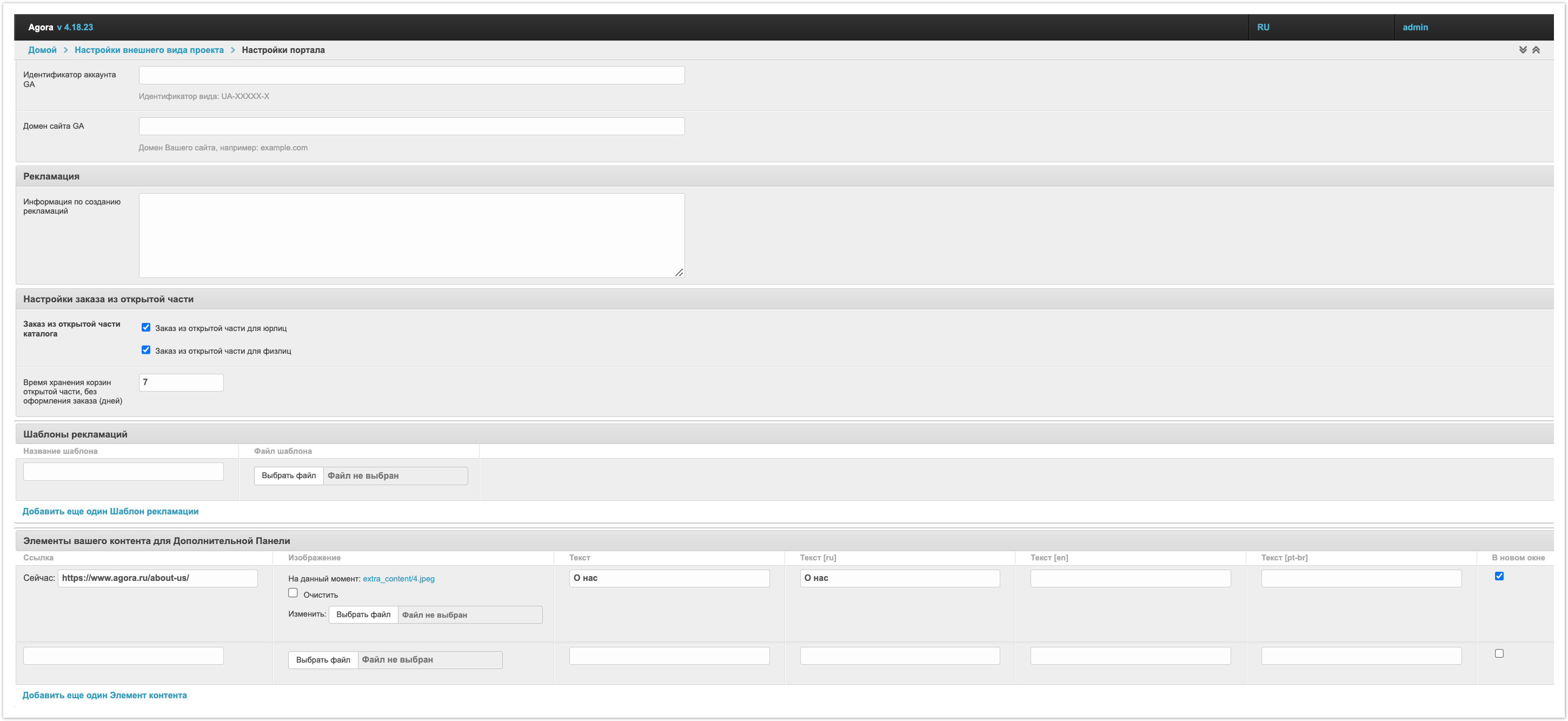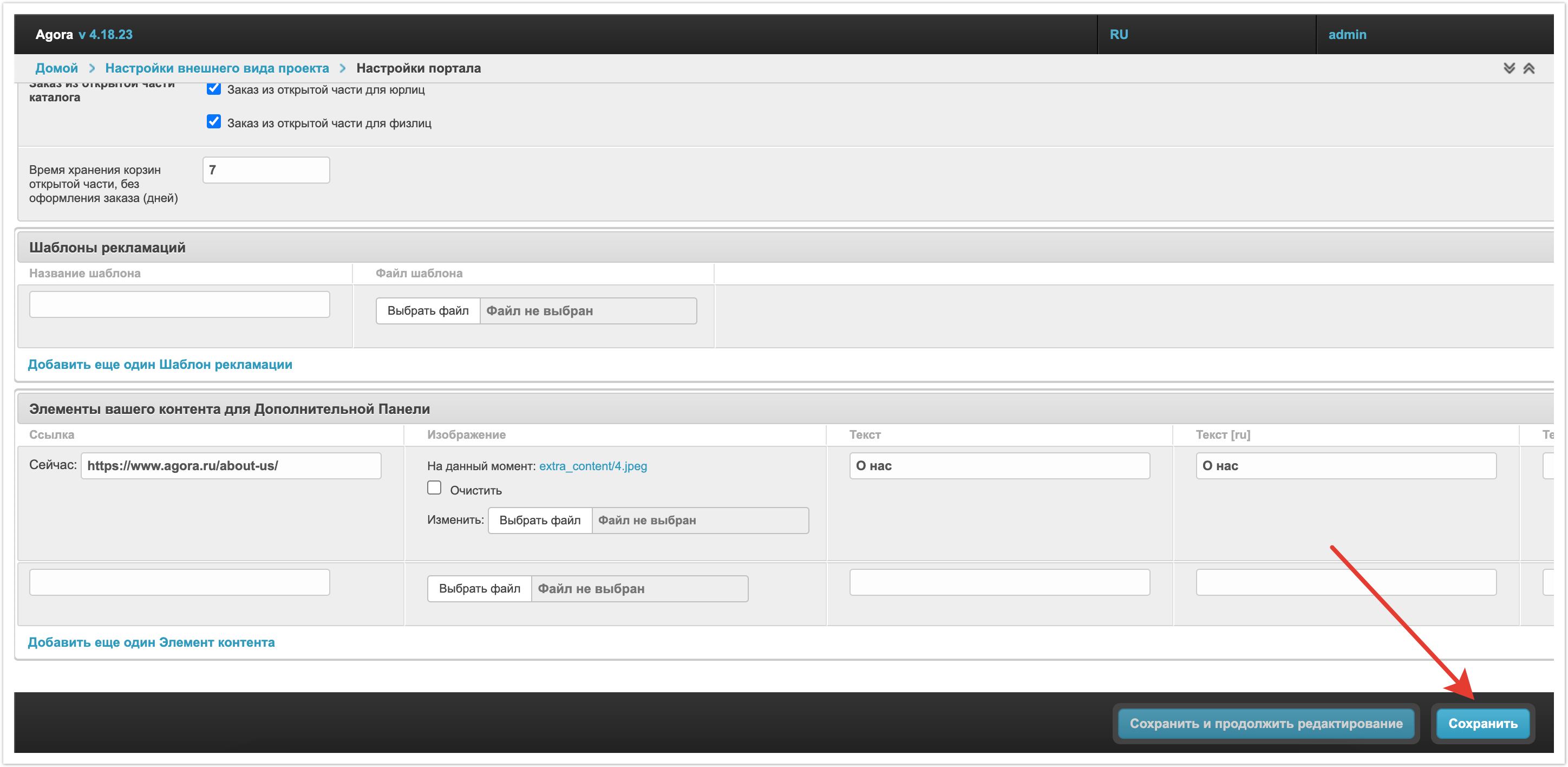...
| Sv translation | |||||||||||
|---|---|---|---|---|---|---|---|---|---|---|---|
| |||||||||||
Para executar as configurações necessárias da plataforma, você precisa ir à seção Configurações do Portal no painel administrador. As configurações são divididas em várias seções ou blocos:
Configurações GeraisFavicon, o ícone do site é um ícone que é exibido pelo site no navegador em uma linha com guias. Neste campo, você pode carregar uma imagem para o favicon. Recomendamos o uso de uma imagem quadrada png com um tamanho de 16x16px ou 32x32px. Colocação de um widget Script no Header do projeto e Colocação de um widget Script no Body do projeto - nestes campos você pode especificar o texto do script no cabeçalho ou no corpo, se for necessário para widgets e aplicativos de terceiros. O script é colocado em todas as páginas da plataforma AGORA. É possível colocar apenas um script em cada campo. Os scripts instalados são executados na seguinte sequência: primeiro cabeçalho e depois corpo. Informações sobre o portalLogotipo no painel de navegação e as cartas - este campo carrega um logotipo que será exibido nas contas pessoais dos usuários, bem como em notificações por e-mail. O tamanho recomendado para o logotipo é 136x30 px.
Assinatura sob o logotipo - neste campo você pode especificar a assinatura que será exibida adicionalmente sob o logotipo. Nome - este campo especifica o nome do projeto, que será exibido no painel de administração do projeto e na barra do navegador. Seu número de telefone - neste campo você pode especificar o número de telefone pelo qual você pode entrar em contato. Por exemplo, você pode especificar um número de suporte técnico. Este número será exibido para usuários não autorizados na página inicial. Link para suporte técnico - neste campo você pode especificar um link pelo qual você pode entrar em contato diretamente com o suporte técnico. Este link será exibido na conta pessoal dos usuários. Formulário de suporte técnico - neste campo você pode selecionar a forma de contato com suporte técnico. Primeiro, deve ser criado através da seção Formulários de Feedback no painel administrativo. E-mail dos administradores do site - aqui você pode especificar os endereços de e-mail para os quais as notificações da plataforma serão enviadas. Em seguida, existem três configurações que permitem restringir o acesso à plataforma por um tempo. Por exemplo, a indisponibilidade da plataforma é relevante para incluir no momento em que o inventário ou outros processos internos são realizados, o que pode ser impedido pelo registro de novas ordens pelos usuários. Portal indisponível - esta configuração torna a plataforma indisponível para todos os usuários. Ou seja, nenhum usuário poderá fazer login na plataforma, visualizar o catálogo ou fazer um pedido. Para aplicar esta configuração, você precisará reiniciar a plataforma usando o botão Reinicie o portal no painel administrativo. Texto da mensagem da página de esboço - neste campo você pode especificar o texto que será exibido aos usuários quando a plataforma não estiver disponível. Imagem da página inicial - aqui você pode carregar uma imagem que será exibida aos usuários no momento da indisponibilidade da plataforma. A imagem pode acompanhar o texto especificado no campo anterior ou pode ser usado sem texto. Após o inventário ser concluído, basta desativar a configuração do Portal Indisponível e reiniciar o portal novamente. Habilitar o construtor de páginas principais - Esta configuração é responsável por conectar o designer de páginas mestre do projeto. Para personalização flexível da aparência da página principal, há um bloco separado de configurações no painel administrativo - Configurações principais da página. Реквизиты маркетплейсаВ этом блоке при необходимости можно заполнить различные реквизиты компании: Компанию, Адрес, Телефон, Банк, Счет, IBAN, SWIFT, Ген.директора. Эти данные в основном используются для внутреннего пользования. СМС-рассылкаТекст сообщения смс для подтверждения номера телефона - в этом поле можно указать текст, который будет отправляться в сообщениях смс рассылки. Это поле будет актуально в случае, если на проекте подключено дополнительное подтверждение аккаунта по номеру телефона. Панель поискаПанель Расширенного поиска в Каталоге - в выпадающем списке есть три значения: Полностью отключена, Включена и скрыта по-умолчанию, Включена и показывается по-умолчанию. В зависимости от выбранного значения можно отрегулировать отображение панели для расширенного поиска в каталоге. Через эту панель можно осуществлять поиск товаров в каталоге по свойствам. Валюта поиска по-умолчанию - в этом поле заполняется валюта, которая будет использоваться по-умолчанию при поиске по каталогу. Валюты, используемые при поиске - в этом поле можно указать дополнительные валюты, по которым будет доступен поиск товаров. Минимальная цена для поиска и Максимальная цена для поиска - в этих полях заполняется ценовой диапазон для поиска товаров. Панель КатегорийПанель Категорий в Каталоге - в выпадающем списке также три значения: Полностью отключена, Включена и скрыта по-умолчанию, Включена и показывается по-умолчанию. В зависимости от выбранного значения панель категорий в каталоге товаров будет скрыта или отображена. СайдбарТип сайдбара - в выпадающем списке можно выбрать из двух значений: Простой сайдбар или Расширенный сайдбар. Визуальное отображение незначительно отличается для этих вариантов. Показывать количество товара в категории - эта настройка регулирует будет ли указано количество товара в каждой категории или нет. Показывать количество товара в фильтрах свойства товара - эта настройка регулирует будет ли отображаться количество товара в фильтрах свойств или не будет. Дополнительная ПанельДополнительная Панель с вашим Контентом - в выпадающем списке есть три значения: Полностью отключена, Включена и скрыта по-умолчанию, Включена и показывается по-умолчанию. В зависимости от выбранного значения в личном кабинете пользователя может выводится или скрываться панель с дополнительным контентом. Название Дополнительной Панели - в этом поле указывается название панели с дополнительным контентом, которое будет выводится в личных кабинетах пользователей. ТоварыВид отображения товаров в каталоге по-умолчанию - в выпадающем списке есть 3 значения: Таблица, Список, Сетка. В зависимости от выбранного значения товары в каталоге в личных кабинетах пользователей будут принимать заданный вид отображения. При необходимости пользователь может изменить вид отображения каталога в своем личном кабинете вручную. Сортировка товаров по-умолчанию - в этом поле задается сортировка, которая будет автоматически применяться в каталоге для всех пользователей. Можно сортировать по возрастанию или убыванию следующих данных: Цене, Названию, Популярности, Новизне, Артикулу, Наличию фото. При необходимости пользователь может задать нужную ему сортировку товаров вручную. Прирост Популярности товара - в этом поле указывается значение для автоматического прироста популярности, и далее при совершении заказа на товар его популярность будет автоматически увеличиваться на значение прироста. Параметр популярности актуален при сортировке товара по популярности. С помощью автоматического прироста популярности можно выводить покупателям наиболее популярные товары вверху списка. Если необходимо, чтобы популярность товаров не изменялась при проведении заказов, то нужно установите значение прироста равным "0". Заголовок блока сопутствующих товаров - этот заголовок будет выводится в карточке товара для блока с рекомендованными товарами. Показывать фотографии модификаций в карточке товара - эта настройка регулирует будут ли отображаться изображения, загруженные для модификаций, в карточке основного товара. Режимы отображения каталога - эта настройка также имеет три варианта отображения: Таблица, Список, Сетка. Настройка регулирует какие режимы отображения будут доступны пользователям для выбора в каталоге товаров. Режим демонстрации в каталоге - отвечает за отображение режима демонстрации в каталоге. Это режим, при котором цены товаров скрываются. Его могут использовать покупатели для демонстрации своим клиентам. Чтобы скрыть цены у товаров достаточно установить чек-бокс Демонстрация в каталоге. Настройки экспорта товаров для покупателейСвойства при экспорте - в этом поле можно выбрать те свойства, которые должны быть записаны и выгружены в файле экспорта. Экспорт используется покупателями для выгрузки данных по товарам в файл и последующей загрузки на торговые площадки. Форматы экспорта товаров - эта настройка позволяет выбрать те форматы экспорта товаров, которые должны быть доступны для покупателей в личном кабинете. КаталогСкрывать общий каталог от поставщиков - настройка отвечает за скрытие каталогов поставщиков друг от друга, то есть они не смогут видеть товары и цены других поставщиков. СкидкиЗначение свойств исключения для скидок - в этом поле можно выбрать значения свойств, которые будут исключать товар из действия скидки. То есть если товар имеет хотя бы одно из указанных в этом поле значений свойств, то скидка на него не будет применяться. Типы цен исключения для скидок - в этом поле можно задать те типы цен, по которым скидки не будут распространяться. Ставка вознаграждения - в этом поле указывается процент для вознаграждения Управление отправкой emailУдалять email логи после N дней - здесь указываются сроки хранение e-mail уведомлений. По истечению этого срока логи об отправке уведомлений будут удаляться. ОбменВ этом разделе настраивается отображение пакетов данных, удаление заданий и ошибок при обмене данными с другими информационными системами. Удалять задания на импорт после N дней - указывается количества дней, по прошествии которого выполняется удаление пакетов из очереди обмена. Эти данные выводятся в административной панели, раздел Очередь обмена. Удалять ошибки синхронизации после N дней - указывается количество дней, после которого происходит удаление ошибок, возникших при работе обмена с внешними учетными системами. Данные по ошибкам выводятся в административной панели, раздел Ошибки синхронизации. Отображать загруженные пакеты за N дней - указывается количество дней, после которого происходитудаление пакетов импорта. Эти данные отображаются в административной панели, раздел Пакеты обмена Импорт. Отображать выгруженные пакеты за последние N дней - указывается количество дней, после которого происходит удаление пакетов экспорта. Эти данные отображаются в административной панели, раздел Пакеты обмена Экспорт. Вход на сайтФайл соглашения "Условия обработки персональных данных" на странице авторизации - в этом поле можно загрузить файл с условиями обработки персональных данных для отображения пользователю при авторизации на платформе. Файл соглашения "Условия обработки персональных данных" на странице регистрации - в этом поле можно загрузить файл с условиями обработки персональных данных для отображения пользователю при регистрации на платформе. Файл политики конфиденциальности - в этом поле можно загрузить файл с вашей политикой конфиденциальности для отображения после авторизации на платформе и при регистрации. Если файлы не были загружены, то пользователям будут отображаться стандартные условия обработки персональных данных и стандартная политика конфиденциальности. Валюта товаров и заказов в открытом каталоге - в этом поле можно указать валюту, которая будет использоваться в открытом каталоге, например, при оформлении заказа без регистрации. Система рейтингаРейтинг поставщика - настройка включает систему ведения рейтинга для поставщиков. Ручной рейтинг поставщика - настройка работает только совместно с предыдущей настройкой. Оценка по умолчанию - в этом поле указывается, какая оценка будет присвоена заказам, которые не были оценены пользователями. Настройки табличной части корзиныСкрывать категории в заказе, Скрывать модификации в заказе, Скрывать склад в заказе, Скрывать срок поставки, Скрывать срок оплаты - эти настройки позволяют скрыть определенные данные из карточки заказа в Корзине и в разделе Заказы. Выводить процент отгрузки в Заказах, Показывать в заказе статус позиции в ERP, Показывать в заказе у строк заказа столбец "Грузополучатель" – эти настройки позволяют отобразить дополнительные данные по заказу в личном кабинете покупателя в Корзине и в разделе Заказы. Вывод информационных страниц в навигационное менюВывод информационных страниц в навигационное меню - в выпадающем списке есть три значения: Полностью отключено, Внизу меню, Над меню. Выбранное значение регулирует, где именно будет располагаться блок Информация. Модерация товаровВключить модерацию товаров на портале - эта настройка позволяет включить функционал модерации товаров. Модерация товаров — это элемент PIM системы. Она позволяет менеджеру платформы проводить проверку товара до его публикации в каталоге покупателей. Поля в товаре - в этой настройке можно выбрать набор полей для повторной модерации, то есть если по одному из выбранных полей для товара произойдут изменения, то он будет отправлен на повторную модерацию. Google AnalyticsВ этом разделе настраивается отслеживание статистики посещаемости сайта с помощью Google Analytics. Здесь необходимо указать Идентификатор аккаунта Google Analytics и Домен сайта GA. РекламацияИнформация по созданию рекламаций - в этом поле можно напечатать текст с инструкцией для пользователей. Например, можно указать, какие документы должны быть приложены или время рассмотрения рекламации. Эта информация будет отображаться при оформлении запросов на возврат товара. Текст должен содержать не более 1000 символов. Настройка заказа из открытой частиЗаказ из открытой части каталога - эта настройка регулирует возможность оформить заказ без регистрации для юридических и физических лиц. Время хранения корзин открытой части, без оформления заказа (дней) - здесь указывается количество дней, в течение которых корзина будет сохранятся, даже если заказ не был оформлен. Шаблоны рекламацийШаблоны рекламаций - в этом поле можно загрузить файлы с примером оформления рекламаций. Шаблон будет отображаться при оформлении запросов на возврат товара. Шаблонов может быть загружено несколько, но мы рекомендуем использовать не более 5 файлов и каждый должен быть размером до 10 мб. Элементы вашего контента для Дополнительной панелиВ последнем блоке можно настроить элементы дополнительного контента, если был подключен их вывод. Для добавления элементов вашего контента в дополнительную панель нужно указать URL-адрес страницы, а далее можно загрузить изображение и заполнить поле Текст для ссылки. Текст может быть указан на разных языках, если используется мультязчыность. Настройка В новом окне позволяет открывать страницу в новом окне, тем самым не уходя со страницы платформы. Для того чтобы сохранить все внесенные изменения необходимо нажать кнопку Сохранить в правом нижнем углу страницы.
|